どうも、こんにちは。先日27になりました。アヘバス管理人です。
商売くさいポストばっかりでそろそろ辟易してきた頃かと思いますので、ぼちぼち本題の練習について話をして行きます。
今回のスタートとゴール
今回のチュートリアルはpcdjから音を出すまでの話をしようと思います。
記事の対象者
- Rekordbox DJを使用している
- ddj-400やddj-rbなどのRekordbox DJ対応コントローラーを使ってpcdjの練習がしたい
- スピーカー持ってないけど、お家で練習したい
こんな事でお困りの方が記事の対象者。
用意するもの
- PCDJコントローラー
- PC
- USBケーブル
PCDJコントローラー
今回はDDJ-400、DDJ-RB等のRekordbox対応コントローラーを使用します。手持ち環境がDDJ-400なので、今回はDDJ-400で説明をしていきます。
PC
いつも使っているノートPC。
USBケーブル
USBA→B Typeを使用します。リンクで紹介しているケーブルはお値段が安いのにオーディオグレードというお得感があるので個人的に重宝しています。
Rekordbox DJはスピーカーなしで音が出る
他のpcdjソフトと違ってRekordbox DJはpcのスピーカーから音が出るようになっています。
USBケーブル1本だけ、というシンプルな配線で外部出力ができるので環境を整えて是非とも練習頑張ってほしいです。
画像と一緒に学ぶセットアップ手順
箇条書きでどんな配線や設定をするか書いて行きます。詰まったら各トピックを閲覧して下さい。
- 1 Rekordbox DJを開き、peformanceモードに切り替える
- 2 USBケーブルでpcとDJコントローラーを接続する
- 3 歯車マークをクリックして設定を開く
- 4 オーディオ設定→インターフェースをDDJ-WASAPI(PC MASTER OUTにチェック)に設定する。
- 5 曲をロードする
- 6 つまみを開く
- 7 縦フェーダーを上にあげて再生ボタンを押す
動作を分けて見ると意外と手順が多いですが、慣れれば1分くらいでできるようになりますから安心してください。
rekordbox DJを開きpeformance modeに切り替える
前提として、インストールが終わってない人はまずインストールを行いましょう。Rekordboxをダウンロードする際にメールアドレスを中心に各種個人情報の入力を行うアカウント作成があるので、まずはそちらを行ってください。
インストールする場所はこだわりがなければデフォルトの設定で構いません。
インストールが終わったらRekordbox DJを開きます。
この時、初期画面ではexport modeで画面が出てくるようになっているはずです。
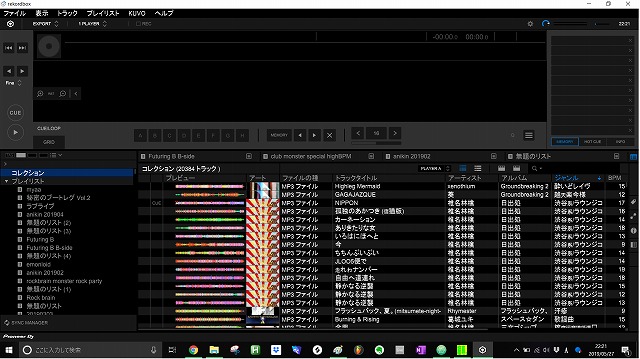
コントローラーを購入して際についてくるバウチャーコードを入力して、アクティベートを行うとpeformanceモード解禁です。
アクティベートし終えたら、peformanceモードに切り替えます。
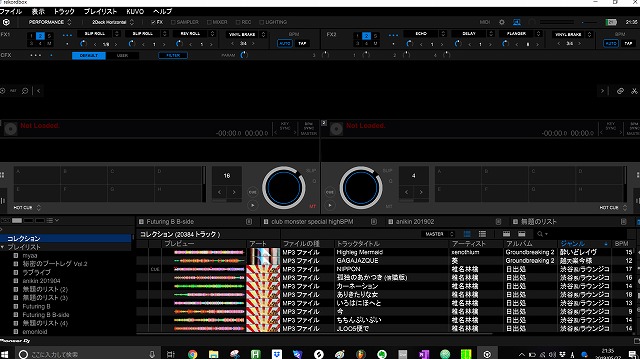
pcとpcdjコントローラーを接続する
現状市販されているコントローラー付属のUSBケーブルの殆どがUSB-A→Bケーブルです。
平べったい端子がA

正方形に近い端子がBです。

AをPCに

Bをコントローラー側に刺します。

順番はどっちでも良いです。
歯車メニューを開き、オーディオ設定をする
写真のようなオーディオ設定になっていれば音が出るはずです。
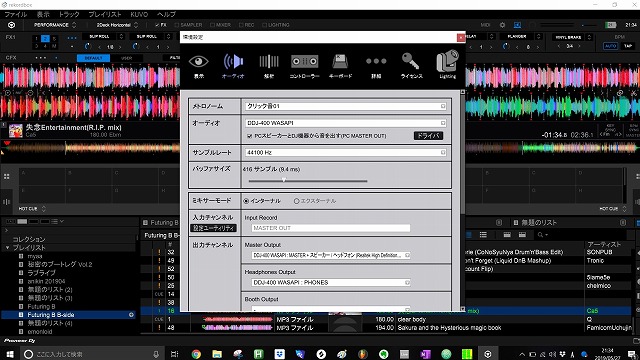
今回はDDJ-400を使って操作を行い、PC内蔵スピーカーから音声を出力するので、オーディオはDDJ-400 WASAPI を選択。
「PCをスピーカーとDJ効きから音を出す(PC MASTER OUT)」
にチェックを入れます
曲をロードする
ライブラリに追加された楽曲を選択し、楽曲をデッキにロードします。
ライブラリに曲が追加されていない場合は、ライブラリに適当な曲を突っ込みます。
ライブラリに曲を導入したら
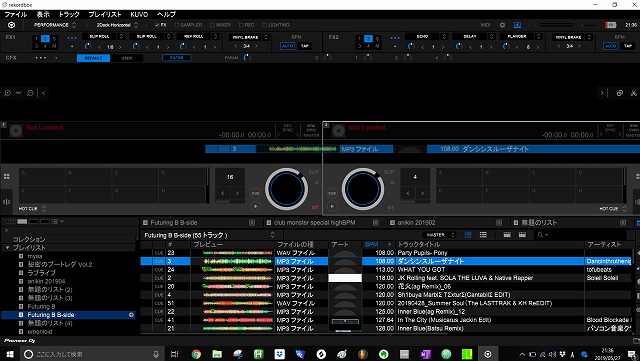
PC上でドラッグ&ドロップでも良いし、

写真のロータリーセレクターで楽曲項目を選び、曲をかけたいデッキのLOADボタンをクリックしても構いません。
特にロータリーセレクターに関してはソフト側の処理の関係でうまく処理できないタイミングがあるので、どちらでも選択できることを覚えておきましょう。
つまみを開く
買ったばかりのコントローラーの場合は全てのノブがmin方向を指しています。
この状態では音量関係の一切が絞られた状態になっているので、max方向に向かってノブを捻って行きます。12時方向で問題はないでしょう。

ある程度ノブを開いたら、再生ボタンを押し、縦フェーダーを上にあげます。
これで音が流れるはずです。
まくたん嘘ばっかじゃん。音流れないんだけど?
ここまでで音が出なかった人は以下のようなトラブルシューティングを行っていきます。
フェーダー位置やつまみが適切か確認する
前述のとおりにノブを設定しても音が出ない場合は写真の状態と同じ状態にして下さい。

・縦フェーダー 全開
・クロスフェーダー 真ん中
・Release FX off(点滅発光していない状態)
これで音が出なければトラブルシューティング続行です。
DDJ-RBの場合はドライバソフトのインストールが必要
ddj-400の場合はドライバインストール必要ないのですが、同じく入門機として人気を博したDDJ-RBはドライバインストールが必要です。
Rekordboxを一旦終了しダウンロード&インストールして3の手順からやり直しです。
音の出入り口を確認する。
PC側のスピーカーをミュートしている場合は音が出ませんので、一旦コントローラーからUSBケーブルを抜いてiTunesやYouTube等で音声の試聴を行ってください。
また、bluetoothスピーカーでBluetooth接続している場合はスピーカーとのペアリングを切る必要があります。
まとめ
テキストにするとPC内蔵スピーカーから音を出すまで結構大変でしたが、実際の作業は4〜5分くらいで終了するものになります。
もっとも、楽器店で購入すれば恐らく親切に教えてくれたりマニュアルくれたりすると思うのですが……。
機械オンチな方への救済になれば幸いです。
